
Grazie Pinuccia pour ta traduction en Italien
Bedankt Lisette pour ta traduction en Néerlandais
Thank you Chris pour ta traduction en Anglais
Obrigada Estela pour ta traduction en Portugais
Gracia Bhyma pour ta traduction en Espagnol 
Danke Inge-Lore pour ta traduction en Allemand 
************
Ce
tutoriel a été réalisé avec PSP2020 mais vous pouvez le faire avec les
versions précédentes.
***********
Le tube est de Nara, son blog : Ici
***********
Il est
interdit de les modifier, de changer le nom et d'enlever le watermark.
Il est
interdit de les partager dans un groupe ou de les offrir sur le net
(site,blog ...).
Leur
utilisation dans des tutoriels est soumise à autorisations des auteurs.
***********
Filtres :
- Mehdi, Weaver, Sorting Tiles : Ici
- Simple, Pizza Slice Mirror : Ici
- Filter Factory Gallery H, Zoom Blur : Ici
- AP 01[ Innovations], Lines SilverLining, Dotty Grid : Ici
- It@lian Editors Effect : Effetto Fantasma : Ici
- Tramages, Wee Scratches ( à importer dans Unlimited 2.0 ) : Ici
- &<Background Designers IV>, @Night Shadow ( à importer dans Unlimited 2.0 ) : Ici
- Alien Skin Eye Candy 5 : Impact, Glass, Perspective Shadow: Ici
Matériel :
- 6 images, à ouvrir dans votre PSP
- 1 Tube, à ouvrir dans votre PSP
- 2 Presets Alien Skin Eye Candy 5
Pour Importer les presets dans Alien SKin Eye Candy 5 : Faites un double-clic sur le preset et il se placera directement dans le dossier Settings de Alien Skin Eye Candy 5

-------------------------------------
Aidez-vous
de la coccinelle
pour suivre le tutoriel
|
Si vous voulez utiliser vos propres couleurs, n'hésitez pas à changer le mode et l'opacité des calques
-----------------------------------------------
- Avant-plan : #000000
 , Arrière-plan : #FFFFFF , Arrière-plan : #FFFFFF 
- Preparez un dégradé Radial,
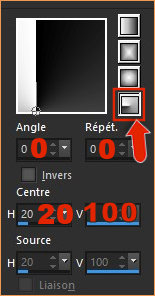 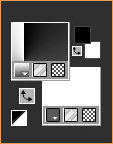
- Fichier, Nouveau, Nouvelle image, 900 X 500, Transparent
- Outil, Pot de peinture
 , remplir le calque Raster 1 avec le dégradé , remplir le calque Raster 1 avec le dégradé
- Changer la couleur d'Avant-plan pour la couleur #ed9a54

- Outil Sélection (S)

Cliquez sur le petit carré Sélection personnalisée et appliquez les réglages suivants
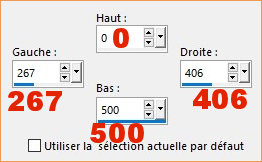
- Sur le calque Raster 1 :
Outil, Pot de peinture
 , remplir la selection avec la couleur d'Avant-plan #ed9a54 , remplir la selection avec la couleur d'Avant-plan #ed9a54 
- Sélections, Ne rien sélectionner
- Effets, Mehdi, Weaver
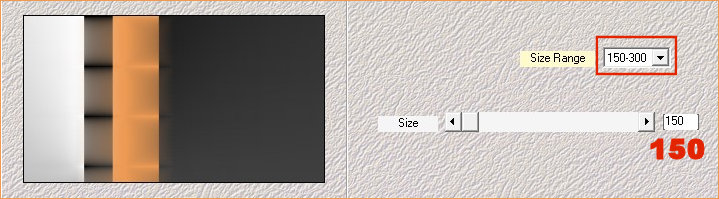
- Effets, Mehdi, Sorting Tiles
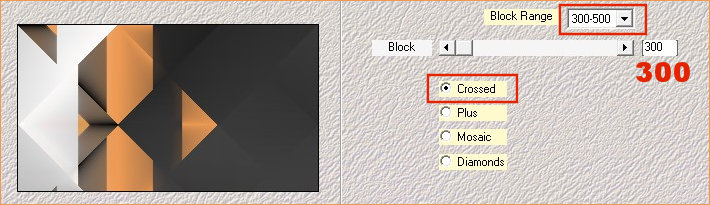
- Effets, Simple, Pizza Slice Mirror
- Outil Sélection (S)

Cliquez sur le petit carré Sélection personnalisée et appliquez les réglages suivants toujours sur le calque Raster 1
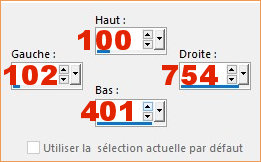
- Sélections, Transformer la sélection en calque
- Sélections, Ne rien sélectionner
- Effets, Effets d'image, Mosaïque sans jointures
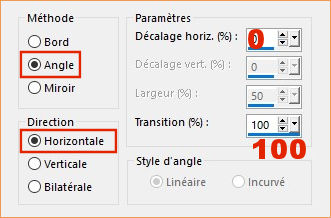
- Affichage, Règles
- Outil, Sélectionner (K)
 , Tirez sur les doubles-flèches comme sur la capture et diminuer à 200 pour le haut et 300 pour le bas , Tirez sur les doubles-flèches comme sur la capture et diminuer à 200 pour le haut et 300 pour le bas
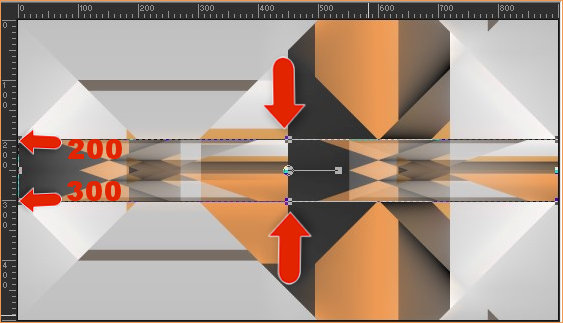
- Effets, Effets de distorsion, Vagues
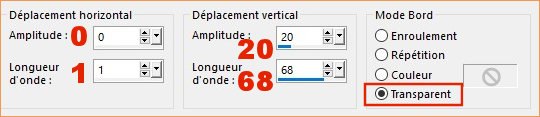
- Calques, Dupliquer
- Image, Miroir Vertical (Image, Renverser dans les versions précedentes de PSP)
- Calques, Fusionner, Fusionner le calque de dessous
- Effets, Filter Factory Gallery H, Zoom-Blur
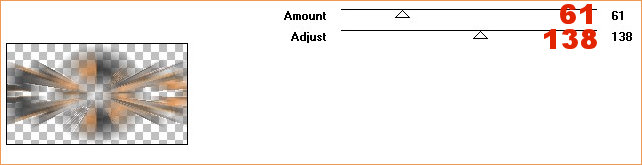
- Effets, AP 01[ Innovations], Lines SilverLining, Dotty Grid
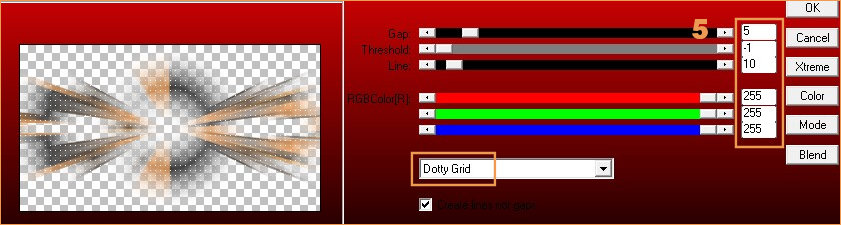
- Effets, Effets de distorsion, Ondulation
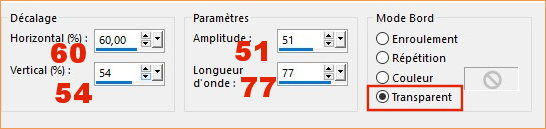
- Double-clic sur le calque Sélection transformée , Mode Mélange : Multiplier et Opacité à 75 %
- Se replacer sur le calque du fond, Raster 1
- Calques, Dupliquer
- Effets, Effets de bords, Accentuer
- Image, Redimensionner, Redimensionner à 45 % (Redimensionner tous les calques non coché)
- Effets, Effets d'image, Mosaïque sans jointures
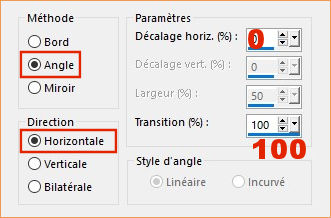
- Calques, Réorganiser, Placez en haut de la pile
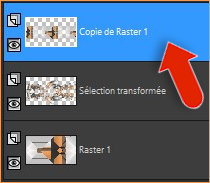
- Effets, It@lian Editors Effect, Effetto fantasma
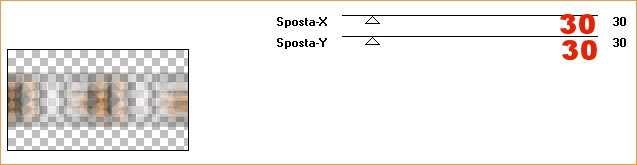
- Effets, Effets de bords, Accentuer
- Effets, Effets 3D, Ombre portée 0/0/30/30, Couleur #000000

- Double-clic sur le calque Copie de Raster 1 , Mode Mélange : Lumière dure et Opacité à 100 %
- Se replacer sur le calque du fond, Raster 1

- Effets, Tramages, Wee Scratches
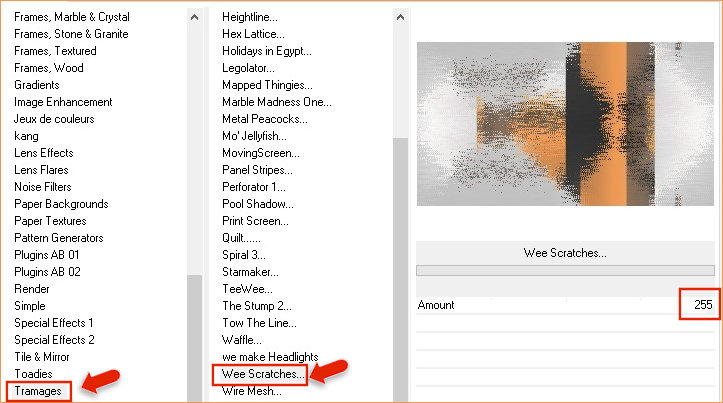
- &<Background Designers IV>, @Night Shadow
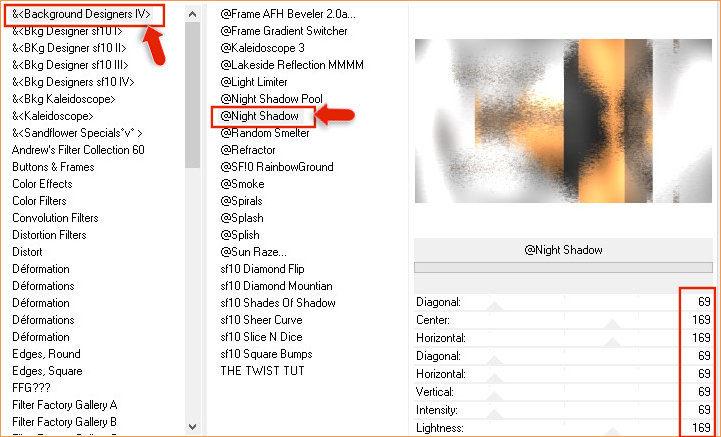
- Réglages, Flou, Flou
- Se Placer en haut de la pile sur le calque Copie de Raster 1
- Activez l'image xenia-deco01-noisette.png, Edition Copier
- Revenez sur votre travail, Edition, Coller comme nouveau calque Raster 2
- Effets, 3D, Ombre portée
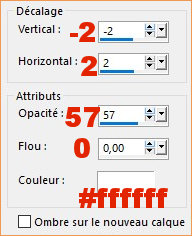
- Activez l'image xenia-deco02-noisette.png, Edition Copier
- Revenez sur votre travail, Edition, Coller comme nouveau calque Raster 3
- Effets, Effets 3D, Ombre portée -2/2/40/6, Couleur #000000

- Activez l'image xenia-deco03-noisette.png, Edition Copier
- Revenez sur votre travail, Edition, Coller comme nouveau calque Raster 4
- Double-clic sur le calque Raster 4 , Mode Mélange : Multiplier et Opacité à 75 %
- Activez l'image xenia-deco04-noisette.png, Edition Copier
- Revenez sur votre travail, Edition, Coller comme nouveau calque Raster 5
- Outil, Sélectionner (K)
 , placez comme sur la capture , placez comme sur la capture
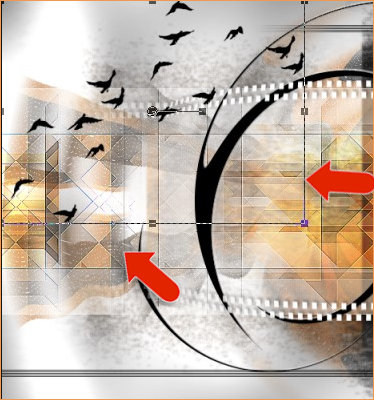
- Effets, Effets 3D, Ombre portée 6/4/30/8, Couleur #000000

- Edition, Copie spéciale, Copier avec fusion
- Edition, Coller comme nouvelle image, laisser votre travail en attente, nous continuerons sur cette nouvelle image !
- Image, Redimensionner, Redimensionner à 10 % (Redimensionner tous les calques coché)
- Effets, Alien skin Eye Candy 5 : Impact, Glass, Sélectionner le Preset xenia-glass-noisette
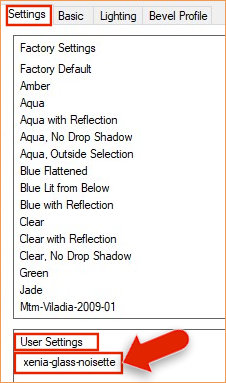
- Image, Ajouter des bordures
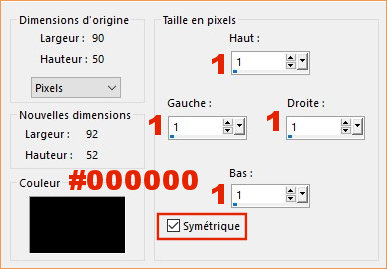
- Image, Ajouter des bordures, Symétrique, de 5 pixels, Couleur #FFFFFF

- Sélections, Sélectionner tout
- Image, Ajouter des bordures, Symétrique, de 10 pixels, Couleur #FFFFFF

- Effets, Effets 3D, Ombre portée 0/0/47/18, Couleur #000000

- Sélections, Ne rien sélectionner
- Edition, Copier
- Edition, Coller comme nouveau calque Raster 6 sur votre travail, laissé en attente à l'étape 55
- Outil, Sélectionner
 (K), Changez les réglages Position horiz. et Position vert. pour les réglages ci-dessous (K), Changez les réglages Position horiz. et Position vert. pour les réglages ci-dessous
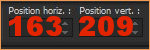
- Calques, Dupliquer
- Image, Miroir Horizontal (Image, Miroir dans les versions précedentes de PSP)
- Outil, Sélectionner
 (K), Changez les réglages Position horiz. et Position vert. pour les réglages ci-dessous (K), Changez les réglages Position horiz. et Position vert. pour les réglages ci-dessous
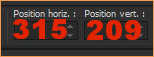
- Calques, Fusionner, Fusionner le calque de dessous
- Effets, Effets 3D, Ombre portée 0/0/47/18, Couleur #000000

- Calques, Dupliquer
- Image, Redimensionner, Redimensionner à 30 % (Redimensionner tous les calques non coché)
- Outil, Sélectionner
 (K), Changez les réglages Position horiz. et Position vert. pour les réglages ci-dessous (K), Changez les réglages Position horiz. et Position vert. pour les réglages ci-dessous
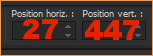
- Calques, Dupliquer
- Effets, Effets d'image, Décalage
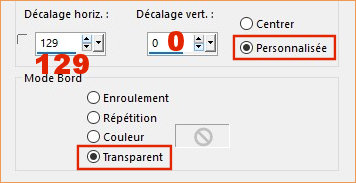
- Calques, Dupliquer
- Image, Rotation libre
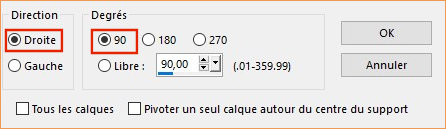
- Outil, Sélectionner
 (K), Changez les réglages Position horiz. et Position vert. pour les réglages ci-dessous (K), Changez les réglages Position horiz. et Position vert. pour les réglages ci-dessous
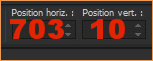
- Activez l'image xenia-texte-noisette.png, Edition Copier
- Revenez sur votre travail, Edition, Coller comme nouveau calque Raster 7
- Outil, Sélectionner (K)
 , placez comme sur la capture , placez comme sur la capture

- Effets, Effets 3D, Ombre portée -3/3/40/13, Couleur #000000

- Activez l'image TubeNP 1123.pspimage, Edition Copier
- Revenez sur votre travail, Edition, Coller comme nouveau calque Raster 8
- Image, Redimensionner, Redimensionner à 60 % (Redimensionner tous les calques non coché)
- Outil, Sélectionner (K)
 , placez comme sur la capture , placez comme sur la capture

- Effets, Alien skin Eye Candy 5 : Impact, Perspective Shadow, Sélectionner le Preset xenia-perps-noisette
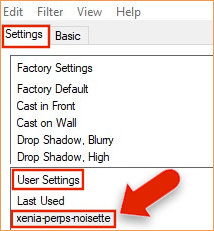
- Image, Ajouter des bordures, Symétrique, de 1 pixel, Couleur #ed9a54

- Sélections, Sélectionner tout
- Image, Ajouter des bordures, Symétrique, de 30 pixels, Couleur #FFFFFF

- Effets, Effets 3D, Ombre portée 0/0/45/45, Couleur #000000

- Sélections, Ne rien Sélectionner
- Image, Ajouter des bordures, Symétrique, de 1 pixel, Couleur #ed9a54

- Image, Ajouter des bordures, Symétrique, de 40 pixels, Couleur #FFFFFF

- Activez l'image xenia-deco05-noisette.png, Edition Copier
- Revenez sur votre travail, Edition, Coller comme nouveau calque Raster 1
- Outil, Sélectionner
 (K), Changez les réglages Position horiz. et Position vert. pour les réglages ci-dessous (K), Changez les réglages Position horiz. et Position vert. pour les réglages ci-dessous
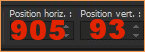
- Image, Ajouter des bordures, Symétrique, de 1 pixel, Couleur #ed9a54

- Signez votre travail
- Enregistrez en JPG et Redimensionnez si vous le souhaitez.
-------------------------------
J'espère
que vous avez pris plaisir à faire ce tutoriel ...
N'hésitez
pas à me contacter en cas de problème : Ici
Si ce tutoriel vous a plu, laissez-moi un message dans MON LIVRE D'OR !
Merci et à
Bientôt !...
-------------------------------
Une autre version avec un tube de Maryse

Un grand merci à Lisa qui teste mes tutos
son site : Ici

Merci à Chris pour sa traduction en Anglais
son site : Ici (en construction !)

Merci à Pinuccia pour sa traduction en Italien,
son site : Ici

Merci à Estela pour sa traduction en Portugais,
son site : Ici

Merci à Inge-Lore pour sa traduction en Allemand,
son site : Ici

Merci à Bhyma pour sa traduction en Espagnol,
son site : Ici

-------------------------------------------
Vos versions sur mon blog : Ici
----------------------------------------------
Créé le 03 mai 2020
|

![]()
![]()
![]()
![]()
![]()
![]()
![]()
![]()
, Arrière-plan : #FFFFFF
![]()
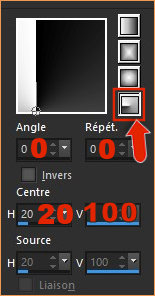
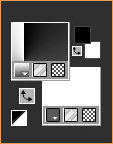
, remplir le calque Raster 1 avec le dégradé
![]()
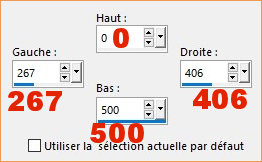
, remplir la selection avec la couleur d'Avant-plan #ed9a54
![]()
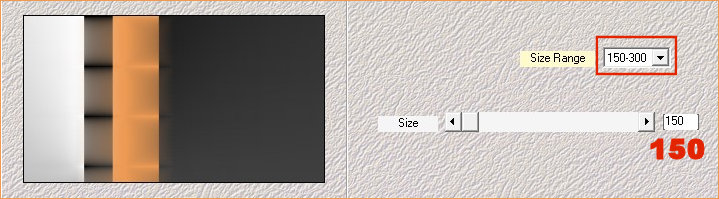
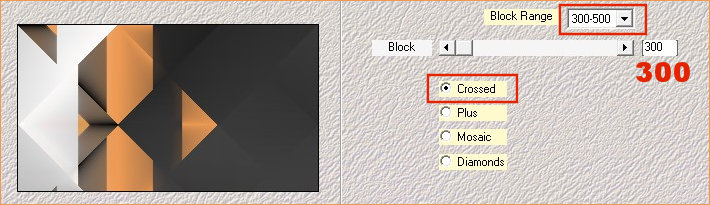
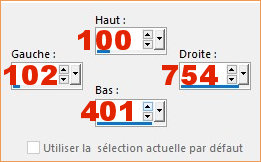
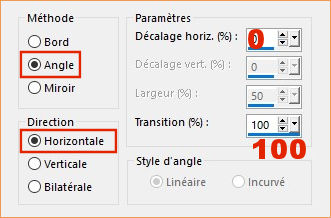
, Tirez sur les doubles-flèches comme sur la capture et diminuer à 200 pour le haut et 300 pour le bas
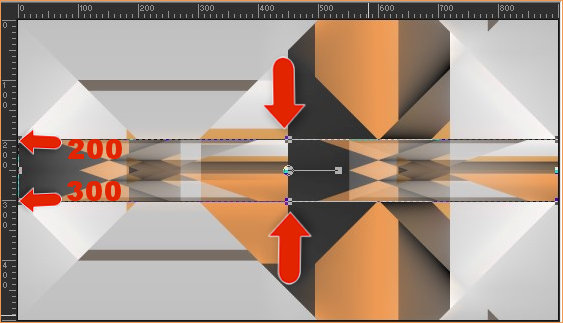
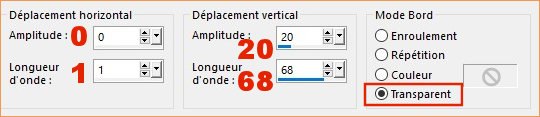
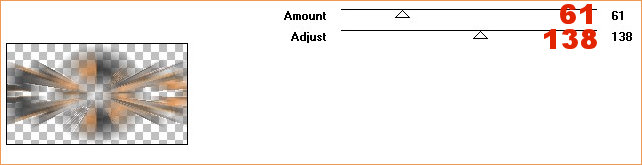
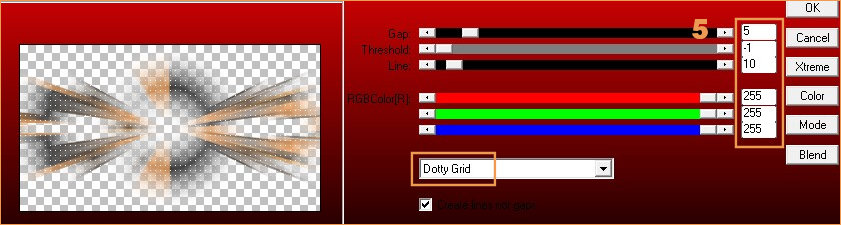
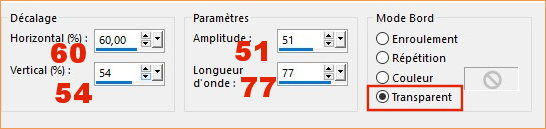
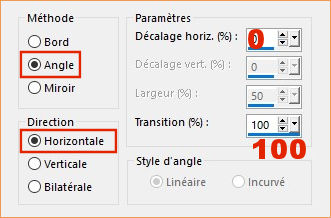
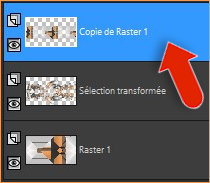
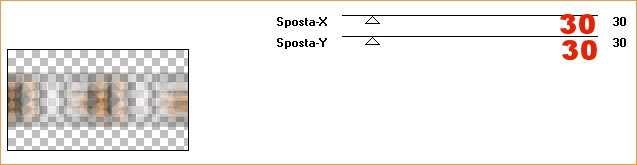

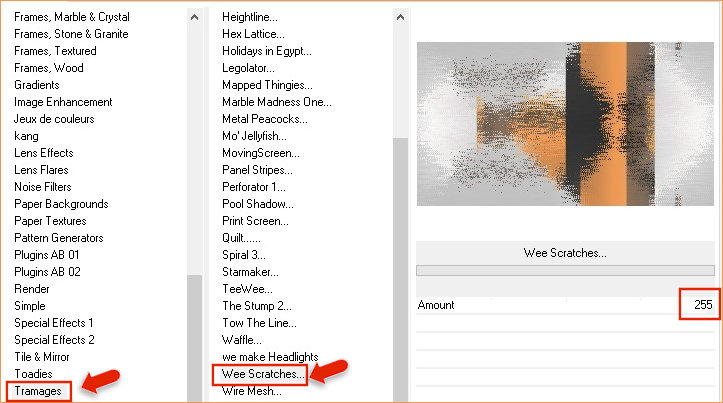
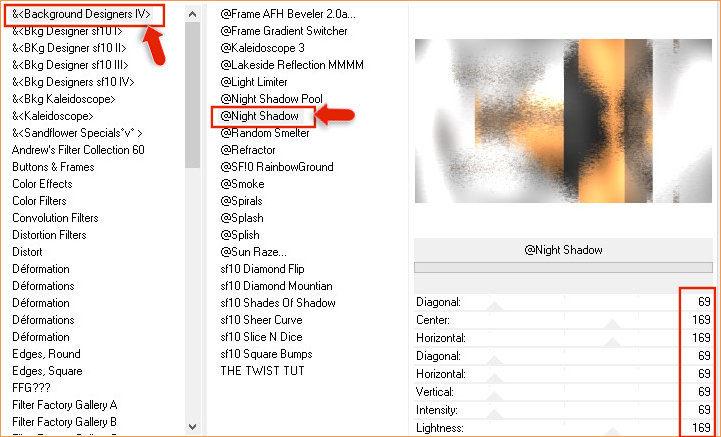
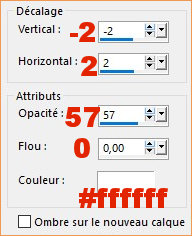
, placez comme sur la capture
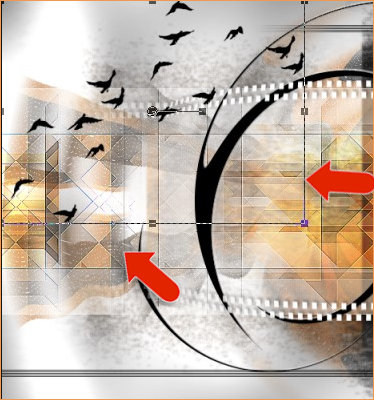
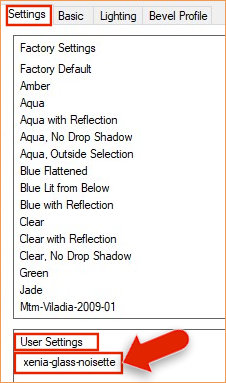
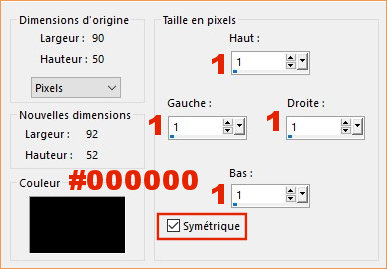
![]()
![]()
(K), Changez les réglages Position horiz. et Position vert. pour les réglages ci-dessous
![]()
(K), Changez les réglages Position horiz. et Position vert. pour les réglages ci-dessous
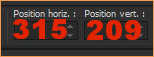
(K), Changez les réglages Position horiz. et Position vert. pour les réglages ci-dessous
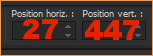
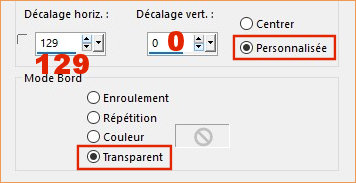
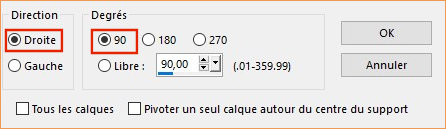
(K), Changez les réglages Position horiz. et Position vert. pour les réglages ci-dessous
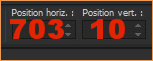
, placez comme sur la capture

, placez comme sur la capture

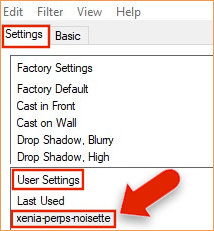
![]()
![]()
![]()
![]()
(K), Changez les réglages Position horiz. et Position vert. pour les réglages ci-dessous
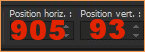
![]()






